5年前联想笔记本很卡装系统有用吗 笔记本重装系统教程
时间:2024-07-09阅读量:作者:大白菜
使用时间一长,系统中积累了大量无用的临时文件、垃圾文件以及可能存在的潜在病毒,这些都会导致系统运行缓慢。通过重装系统,可以清除这些积累的垃圾,从而在一定程度上恢复电脑的运行速度。那么,重装系统的方法有很多,哪种方法比较推荐呢
5年前联想笔记本很卡装系统有用吗
使用时间一长,系统中积累了大量无用的临时文件、垃圾文件以及可能存在的潜在病毒,这些都会导致系统运行缓慢。通过重装系统,可以清除这些积累的垃圾,从而在一定程度上恢复电脑的运行速度。那么,重装系统的方法有很多,哪种方法比较推荐呢?这里分享u盘重装系统的方法,它适用范围广。

一、必备工具
1、下载并安装大白菜U盘启动盘制作工具到电脑上。
2、准备一个普通的U盘,用于制作U盘启动和存放系统文件。
3、下载合适的winodws7版本文件。
二、注意事项
1、在操作前关闭杀毒软件,避免干扰安装过程。
2、确认U盘无重要文件或已备份。
3、确认电脑C盘无重要文件或已备份。
4、从MSDN网站下载Windows 7镜像,确保网络稳定可靠。
三、制作U盘重装系统步骤
1、运行大白菜U盘启动盘制作工具,并插入已准备好的U盘。

2、在工具中选择刚才准备好的U盘,默认制作模式和格式,点击“一键制作成USB启动盘”。
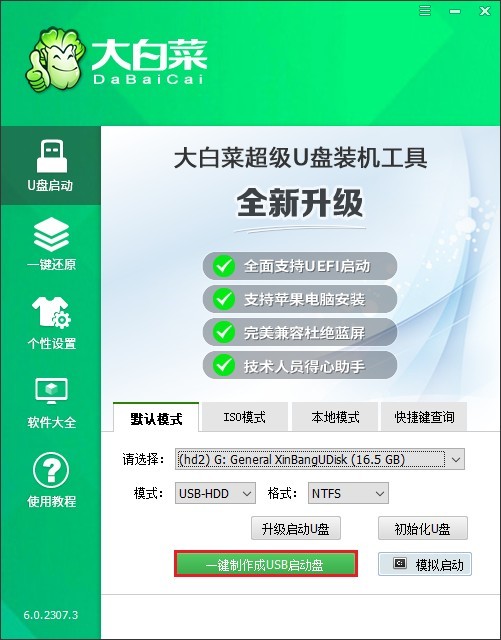
3、开始制作启动U盘,等待过程结束。

4、制作完成后,打开浏览搜索msdn网站,下载Win7镜像文件。

5、下载完成,将其保存在一个易于访问的位置,比如大白菜U盘当中。
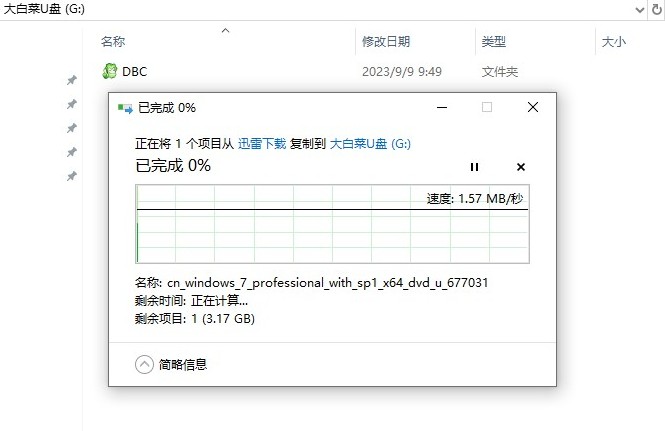
6、将大白菜U盘插入电脑USB接口,重启电脑,开机时按下电脑指定的U盘启动快捷键,如F12、ESC或F8等,具体取决于你的电脑品牌和型号。
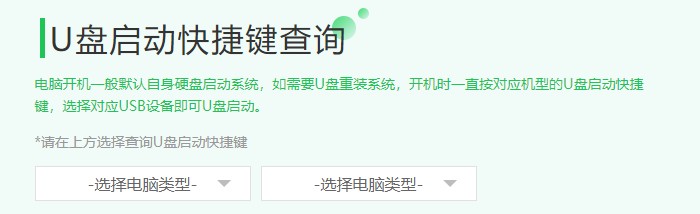
7、在启动项列表中,选择以“USB”开头或显示U盘品牌的选项确认启动。
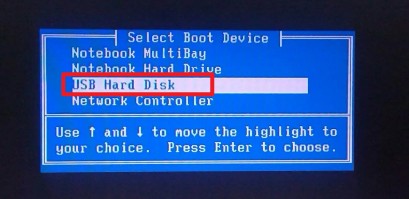
8、等待加载进入WinPE桌面。
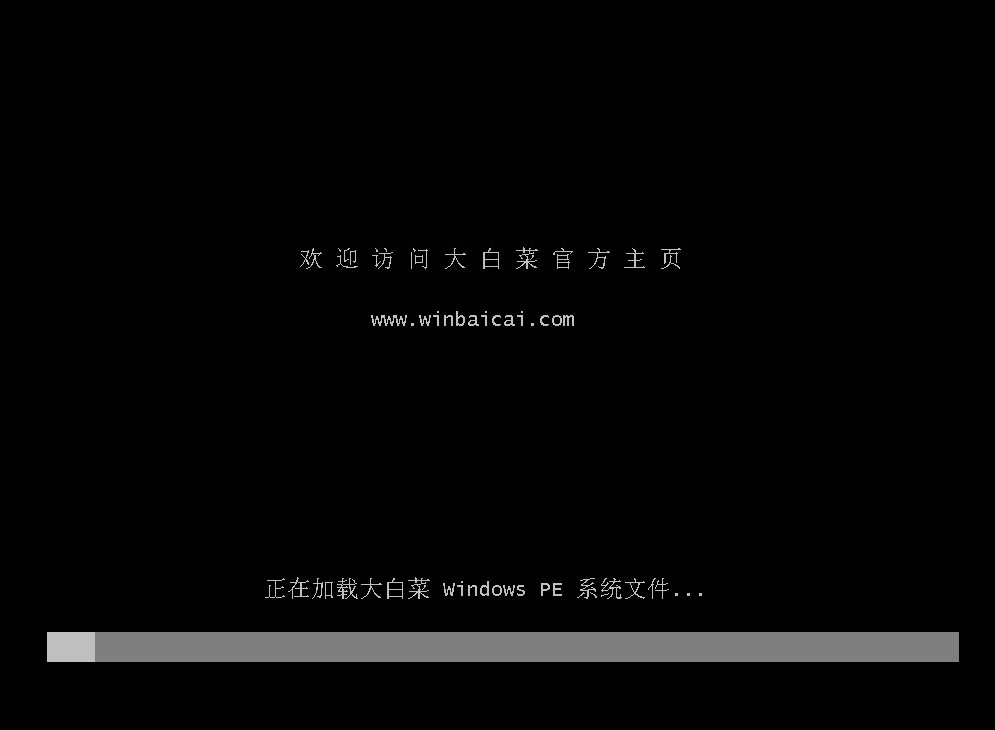
9、打开装机工具执行系统安装,按照提示,先选择系统文件,然后选择安装位置,最后点击“执行”。

10、出现以下窗口,点击“是”即可。
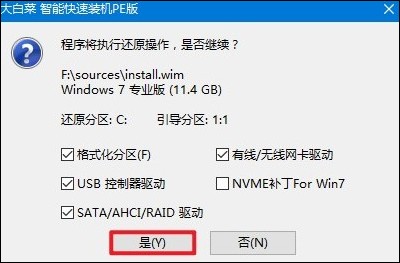
11、选择“完成后重启”,等待安装结束并在自动重启时拔出U盘。
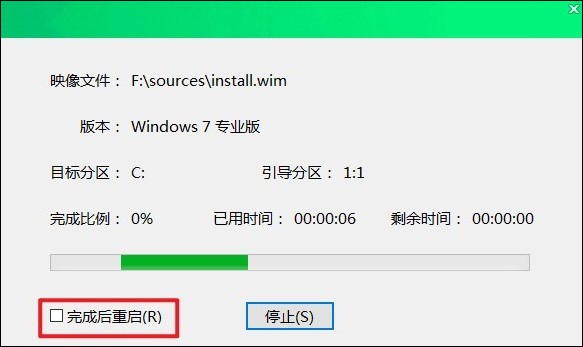
12、随后进入win7桌面。

以上是,笔记本重装系统教程。经过u盘重装,笔记本的运行速度变得比之前更加流畅和稳定,这是因为垃圾文件被彻底清除。u盘重装系统的适用范围非常广,只要你准备了启动u盘,那么就可以随时插入笔记本或者台式机进行系统重装的操作。